In gewisser Weise sind unsere Computer unseren Autos sehr ähnlich: Wir machen uns keine großen Gedanken über ihre Leistung, bis wir sie wegen irgendeiner Schwierigkeit nicht mehr benutzen können. Mir ist das vor kurzem passiert. Ich hatte frühmorgens gearbeitet, bevor die Sonne aufging, als die Ruhe des unberührten Morgens durch das laute Heulen meines Laptop Lüfters gestört wurde.
Warum ist mein Laptop Lüfter so laut?
Nach einigen Nachforschungen zu diesem Thema entdeckte ich mehrere Gründe, warum Laptop-Lüfter Geräusche machen. Zudem entdeckte ich Strategien, um das Problem zu lösen. Nachdem ich einige dieser Methoden angewandt habe, ist mein Morgen wieder ruhig und fast still geworden, nur unterbrochen vom beruhigenden Geräusch der fast leisen Kaffeemaschinen.
Da ich weiß, dass dies ein häufiges Problem ist, mit dem viele Männer und Frauen konfrontiert sind, dachte ich, es könnte sehr hilfreich sein, über diese Lösungen zu sprechen, die mir geholfen haben, meinen Notebook-Lüfter zu beruhigen und meinen Verstand wiederzuerlangen!
Bevor du anfängst, in den Laptop einzutauchen und Komponenten zu reparieren oder auszutauschen, ist es eine fantastische Idee, die Ursache für das Geräusch deines Laptop-Lüfters zu erkennen. Es gibt zwar viele verschiedene Probleme, die Lüftergeräusche verursachen können, aber es gibt vier Hauptkategorien von Problemen. Besonders Gaming Laptops mit viel Leistung wie z. B. Gaming Laptops mit 144 Hz oder Gaming Laptops zum Zocken sind oft laut.
DER LAPTOP ÜBERHITZT SICH
Dein Laptop hat Lüfter, um ihn kühl zu halten, denn Elektronik und Maschinen sind empfindlich gegenüber Hitze. Schließlich erzeugt Leistung automatisch auch Wärme, die abgeführt werden muss. Wenn deine Lüfter arbeiten und lauter sind, als du denkst, liegt das Problem wahrscheinlich einfach daran, dass dein Laptop zu heiß ist. Das könnte dazu führen, dass die Lüfter häufiger auf einer höheren Stufe laufen, um mit den steigenden Temperaturen Schritt zu halten.
Es gibt mehrere Ursachen, die dazu führen können, dass ein Laptop zu heiß wird. Es könnte daran liegen, dass Malware den Computer verlangsamt bzw den Prozessor überlastet, dass zu viele reaktionsschnelle Vorgänge den Computer überfordern oder dass du dem PC mehr abverlangst, als er leisten kann.
STAUBABLAGERUNGEN AUF DEM LÜFTER
Überraschend viele Probleme mit Lüftergeräuschen werden durch Staub verursacht. Staub ist überall und er ist der Feind von elektronischen Geräten, besonders von solchen mit beweglichen Komponenten. Es mag zwar unbedeutend erscheinen, aber wenn sich Staub ansammelt, kann er eine Vielzahl von Problemen für einen Laptop-Lüfter verursachen.
Staub kann die Lüfterflügel aus dem Gleichgewicht bringen, was zu Reibung und übermäßigen Geräuschen führen kann. Mit der Zeit kann dies zu einem vorzeitigen Verschleiß des Lüfters führen.
DIE LÜFTUNGSSCHLITZE SIND BLOCKIERT
Staub kann auch die Luftein- und -austrittsöffnungen blockieren, dann können die eingebauten Lüfter keine kühle Luft ansaugen und die warme Luft abführen.
DER VENTILATOR IST DEFEKT
Von Zeit zu Zeit funktioniert der Lüfter nicht richtig. Er kann abgenutzt, kurzgeschlossen oder beschädigt sein. In jedem Fall muss dieser dann ausgetauscht werden. Wenn du dich traust bist und ein wenig Vertrauen in deine Fähigkeiten hast, kannst du den Austausch bei den meisten Laptops wahrscheinlich selbst vornehmen. Denke daran, dass die Garantie deines Laptops erlöschen kann, wenn die Arbeiten nicht von einem zugelassenen Fachmann durchgeführt werden.
Lüftergeräusche reduzieren
Nachdem wir nun die wahrscheinlichen Ursachen für unsere Laptop-Lüfterprobleme ermittelt haben, ist es an der Zeit, einige Lösungen vorzustellen. Ich habe verschiedene Lösungen entdeckt, die dir helfen werden, jedes Problem mit dem Laptop-Lüfter zu lösen. Für mögliche Beschädigungen an deinem Gerät bist du verantwortlich.
Luftstrom prüfen
Sollten die Eingänge und Ausgänge des Luftkanals verstaubt sein, solltest du diese reinigen. Meistens befinden sich die Öffnungen seitlich und an der Unterseite des Laptops.
Wenn du deutlich sehen kannst, dass sie durch Staub blockiert sind, weißt du, dass du ein Staubproblem hast. Du kannst versuchen, die Öffnungen mit einem Lappen oder Papiertuch trocken zu wischen. Du kannst auch ein Staubspray verwenden, um sie zu reinigen.
Sieh dir auch genau an, wo dein Laptop steht. Wenn du ihn auf eine weiche Unterlage gestellt hast (z. B. Decke oder Kissen), kann es sein, dass die Lüftungsschlitze verstopft sind und die Luftzirkulation behindert wird. In solchen Fällen musst du einfach die Oberfläche deines Laptops verändern, um das Geräuschproblem zu beheben. Wir empfehlen dir eine glatte Oberfläche aus Aluminium zu nutzen, damit die Wärme effektiv abgeführt wird.
Reinige den Lüfter
Wenn du dich vergewissert hast, dass die Lufteinlässe sichtbar sind und nicht verstopft und der Lüfter immer noch übermäßige Geräusche von sich gibt, ist es an der Zeit, den Lüfter selbst zu reinigen.
Am einfachsten und am wenigsten invasiv ist es, einen Hochdruck-Spray zu verwenden, um den Staub zu entfernen. Damit kannst du in die Lüftungsöffnungen sprühen und im Idealfall den Staub entfernen, der sich auf dem Lüfter angesammelt hat. Aber auch diese Methode kann deinem Laptop im Laufe der Zeit schaden, weil der Staub an andere Stellen gedrückt wird.
Ein viel besserer Weg deinen Laptop-Lüfter zu reinigen ist, den Laptop zu öffnen. Du kannst zahlreiche Youtube-Videos finden, in denen die Vorgehensweise für deinen speziellen Laptop beschrieben wird. Sobald du Zugang zum Lüfter hast, nimm ihn heraus, um ihn mit einem trockenen Tuch vollständig zu reinigen. Mit ein bisschen Glück wird dein Laptop nach dem Neustart des Lüfters viel leiser sein.
Möglicherweise nutzt du deinen Laptop auch zum Spielen. Sims4, zum Beispiel, ist ein beliebtes Spiel, das auf den meisten modernen Laptops problemlos läuft. Aber weißt du, welcher Laptop der beste ist, wenn du das Maximum aus dem Spiel herausholen willst? In unserem Artikel „Laptop für Sims4„ geben wir dir einige Ratschläge dazu.
Beende alle unnötigen Prozesse
Vielleicht hast du den Taskmanager deines Gaming Laptops gestartet und festgestellt, wie viele Prozesse laufen? Wahrscheinlich verstehst du nicht einmal, was sie tun. Einige dieser Prozesse sind wichtig für deinen Computer und sollten nicht gestört werden. Aber einige von ihnen sind nicht wichtig und verschwenden wertvolle Rechenleistung.
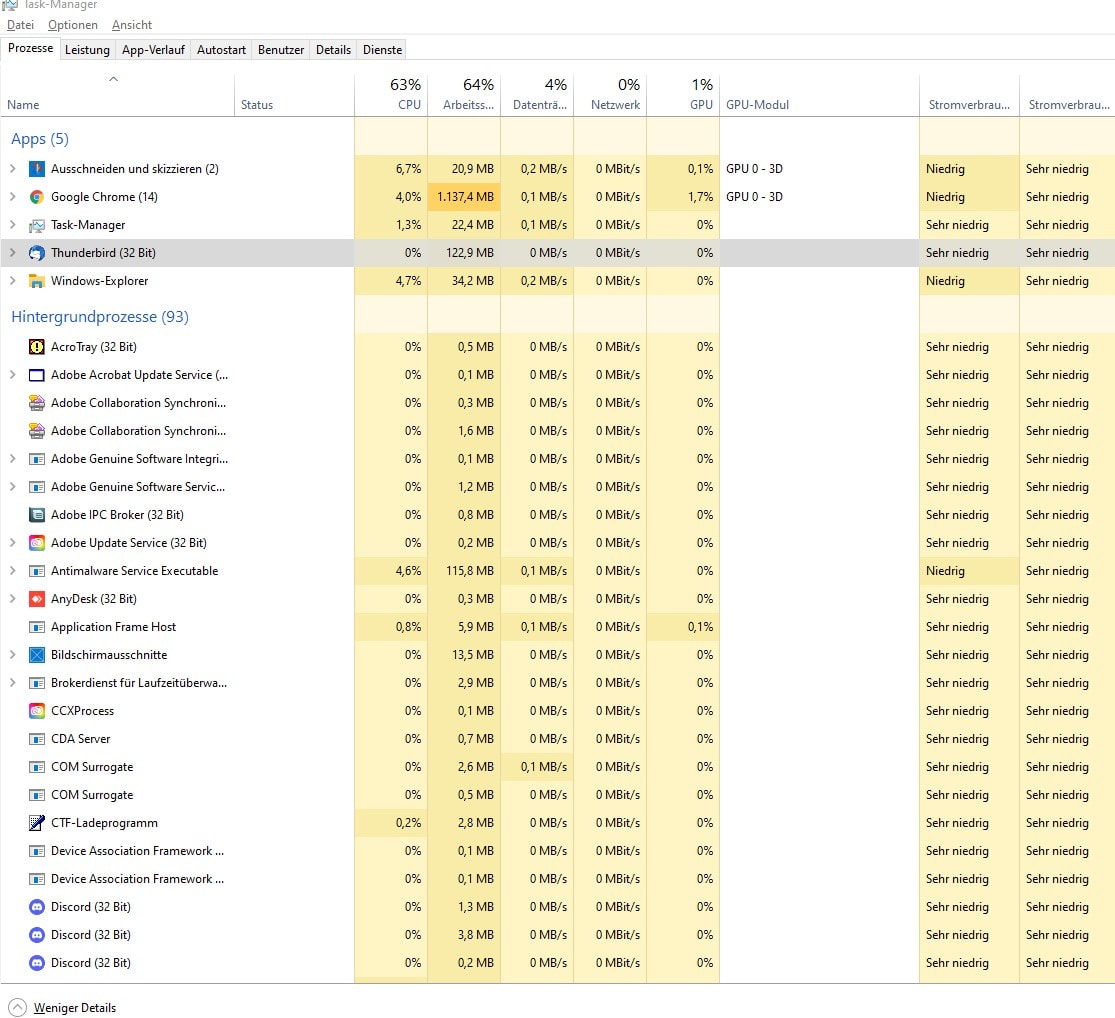
Das zwingt deinen Laptop dazu, mehr zu leisten als nötig, wodurch sich dein Computer aufheizt und der Lüfter stärker und lauter arbeitet.
Wenn du den Task-Manager auf deinem Computer startest, solltest du zahlreiche Registerkarten finden, die geschlossen werden können. Dabei kann es sich um unwichtige Vorgänge handeln, die einen eigenen Musikplayer, Videoplayer, Videospiele, Internetbrowser und vieles mehr beinhalten.
Eine einfache Google-Suche nach dem Tasknamen kann dir dabei helfen, herauszufinden, welche Vorgänge du schließen kannst und welche du nicht schließen solltest. Sobald einige Prozesse geschlossen sind, wird der Laptop auch ruhiger arbeiten.
Weitere Kühleinheit besorgen
Die meisten von uns benutzen ihr Notebook, ohne sich allzu viele Gedanken über die Wärmeentwicklung zu machen, es sei denn, es liegt auf deinem Schoß! Aber wenn dein Notebook auf einer anderen Oberfläche steht, erzeugt es umso mehr Wärme. Eine einfache Lösung dafür wäre, dein Notebook von fast jeder Oberfläche abzuheben, so dass die Unterlage vollständig zur Atmosphäre hin offen ist.
So kann das Notebook viel besser abkühlen und der Lüfter muss nicht so oft oder stark laufen, um eine Überhitzung zu verhindern. Versuche, etwas unter die Außenkante der linken und seitlichen Seite deines Laptops zu legen. Das können alte Romane, Holzklötze, DVD-Hüllen oder alles andere sein, was du finden kannst. Achte nur darauf, die Unterseite deines Laptops offenzulassen, damit die Luftzirkulation gewährleistet ist.
Laptop Kühlpad verwenden
Dies ist eine erweiterte und teurere Version der vorherigen Methode. Wenn das Anheben deines Laptops von einer harten Oberfläche hilft, ihn zu kühlen, ist es am besten, ihn auf eine Kühlunterlage zu stellen. Da dies ein so häufiges Problem ist, haben die Hersteller dieses Problem gelöst, indem sie Laptop-Ständer entwickelt haben. Die eingebauten Lüfter helfen bei der Abfuhr der warmen Luft.
Es gibt viele Laptop-Kühler auf dem Markt. Einige haben nur einen Lüfter, andere haben mehrere Lüfter. Einige haben sogar eine elektronische Steuerung und eine eingebaute LED-Beleuchtung. Eine LED Beleuchtung empfehlen wir dir nicht, am Ende wirst du von der Beleuchtung eh wenig mitkriegen. Falls du doch einen Laptop Ständer mit Beleuchtung möchtest, kann ich dir diese Modelle empfehlen.
Einstellungen überprüfen
Wenn du einen Gaming-Laptop hast und Grafiktreiber & Software installiert hast, kann es sein, dass dein Laptop im Boost oder Turbo Modus arbeitet. Oft ist dieser unnötig und sorgt für eine erhöhte Leistung der Hardware.
Klingt gut, jedoch wird dabei auch die Drehzahl der Lüfter erhöht, weshalb es lauter wird. Prüfe, ob es wirklich notwendig ist bei den einzelnen Spielen oder Programmen die Drehzahl der Lüfter so hoch eingestellt zu lassen. Mit dem kostenlosen Programm MSI Afterburner kannst du auch manuell die Lüftergeschwindigkeit anpassen, falls die beim Kauf beiliegende Software es nicht kann.
Vielleicht hast du einfach den falschen Laptop für deine Anforderungen gewählt. In unserem Artikel „Welcher Laptop passt zu mir?“ findest du hilfreiche Tipps zur Auswahl des richtigen Modells für deine Bedürfnisse.
